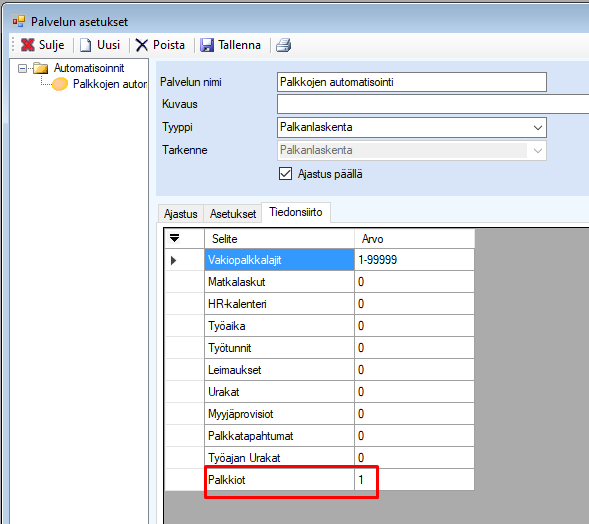
Kun olet tarkastanut asetukset, lisännyt palkkalajit ja palkansaajat, niin voit aloittaa palkkojen syöttämisen ohjelmaan.
Paras tapa on luoda uudet palkat Henkilöstöhallinto-valikosta löytyvällä Palkkojen luonti -toiminnolla. Toinen tapa on syöttää palkat manuaalisesti Henkilöstöhallinto Palkanlaskenta -näytöllä.
Valitse Lemonsoft päänäytön valikosta Henkilöstöhallinto Palkkojen luonti.
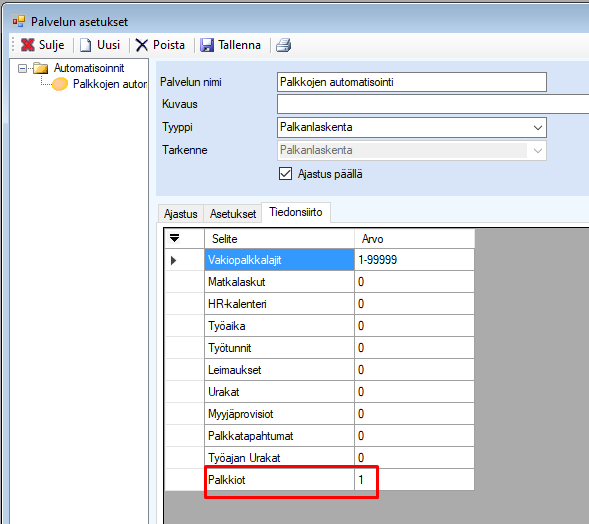
Kuva: Palkkojen luonti -näytön Rajaukset-välilehti
Aineistot-välilehdellä voit määritellä mitkä tuotavat aineistot haluat näkyvän toiminnossa.

Kuva: Palkkojen luonnin Aineistot-välilehti
Valitse palkkajakso jolle haluat luoda palkat (oletuksena kuukausi). Voit rajata luontiajon palkkajakson lisäksi myös toimipaikan, kustannuspaikan, tiliöintiryhmän sekä henkilönumeron mukaan.
Klikkaa Hae palkansaajat -painiketta, jolloin ohjelma noutaa vasemmalle puunäkymään rajauksiin sopivat palkansaajat. Samalla ohjelma muodostaa listan ensimmäisen henkilön tietojen perusteella uusille palkoille näytöllä näkyvät oletukset: selite, maksu-, alku- ja loppupäivä sekä työ- ja veropäivät. Näitä tietoja voit muuttaa tämän jälkeen myös manuaalisesti.
Palkkojen luonti huomioi henkilön työsuhteen loppupäivän, jos se on kirjattu etukäteen. Henkilö tulee Hae palkansaajat -toiminnon yhteydessä henkilölistalle, mikäli henkilön lopetuspäivämäärä puuttuu tai henkilön lopetuspäivä on suurempi tai yhtä suuri kuin kuluvaa kuukautta edeltävän kuukauden ensimmäinen päivä. Mikäli valittavan palkkakauden alkupäivä on suurempi kuin kyseisen henkilön työsuhteen lopetuspäivä, ei henkilölle kuitenkaan muodosteta palkkaa, ellei henkilölle ole maksamattomia työtunteja, matkalaskuja tai muita vastaavia jäljellä.
Lisätiedot-kenttään voit tarvittaessa antaa yhteisen lisätieto–tekstin, joka tulostuu kaikille luontiajossa muodostuville palkoille.
Palkkojen luonnissa voit rajata tuntitapahtumia (leimaukset, työtunnit, urakat), hr-kalenteritapahtumia sekä henkilön vakiopalkkalajeja rajausten avulla. Palkkojen luonti -toiminnosta pääset suoraan Asetukset-näytölle, jossa voit määritellä rajaukset.
Asetukset-toiminnossa voit myös määritellä tallennetaanko palkkatapahtumille ansaintakausitiedot palkanlaskennassa. Ansaintakausitiedot on vapaaehtoisesti ilmoitettavia täydentäviä tietoja tulorekisterin palkkatietoilmoituksella.
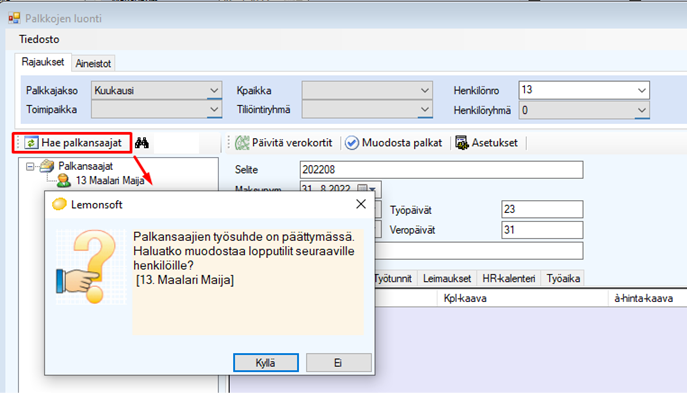
Kuva: Asetukset–toiminnon avaaminen palkkojen luonnissa
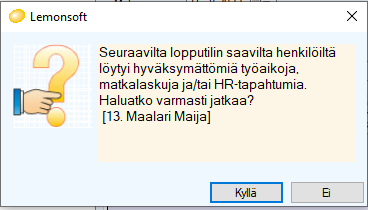
Kuva: Palkkojen luonnin Asetukset-toiminto
Mikäli palkansaajia on puunäkymässä paljon voit käyttää pikahakua numeron tai nimen perusteella. Näin voit kätevästi tarkastella palkansaajan vakiopalkkalajit, matkalaskut, työtunnit jne.
Mikäli palkansaajat kirjaavat matkalaskuja, työtunteja, leimauksia, hr-kalenteritapahtumia, urakoita ja/tai myyjäprovisioita, jotka haluat tuoda palkanlaskentaan valitse kyseiset optiot. Ko. optiot pitää olla Hyväksytty-tilassa, jotta ne tulevat palkanluontiin mukaan. Lisäksi voit Vakiopalkkalajit–optiolla määritellä tuoko ohjelma henkilöiden vakiopalkkalajit palkalle mukaan.
Voit klikata puunäkymästä henkilöä, jolloin ohjelma näyttää valitulle henkilölle muodostettavat vakiopalkkalajit, matkalaskut, työtunnit jne. omilla välilehdillään. Tiedot ovat tässä vaiheessa vielä osittain muokattavissa eli voit lisätä esimerkiksi puuttuvan palkkalajin, koska ilman sitä ohjelma ei tuo tietoa palkalle.
Ohjelma tuo myyjäprovisiot oletuksena palkkalajille 4, mutta tätä tietoa voit muuttaa Järjestelmä | Toimintokeskus Henkilöstöhallinto | Palkkojen luonti ja sieltä seuraavilla asetuksilla:
IMPORT_COMMISSNS: 1 = Tuo palkkojen luontiajossa myyjäprovisiot (arvoksi 0 jos myyjäprovisioita ei haluta tuoda palkanlaskentaan)
IMPORT_COMM_FF: Myyjäprovision palkkalaji palkkojen luontiajossa (arvoksi annetaan palkkalajin numero)
Matkalaskuihin ja muihin tuotaviin tapahtumiin ilmestyvät ne tapahtumat, jotka löytyvät pienemmällä tai yhtäsuurella päivämäärällä, kuin näytöllä loppupäiväksi valittu päivämäärä. Matkalaskut tulee olla myös Hyväksytty-tilassa. Palkkojen luonti merkitsee matkalaskut ja muut tapahtumat Maksettu-tilaan, joten voit tuoda ne vain kerran. Mikäli poistat palkan, voit tuoda uudestaan kyseiselle palkalle tuomasi tapahtumat.
Henkilöstöhallinto Työkalut löytyvällä Tilojen muutosajo -toiminnolla voit tarvittaessa muuttaa matkalaskujen, leimauksien, työtuntien, urakoiden ja myyjäprovisioiden tiloja. Normaalitilanteissa toimintoa ei tarvita.
Työtunneiksi ohjelma huomioi ne tapahtumat, joille ei ole kirjattu summa-tietoa. Vastaavasti tapahtuma, jolla on summa-tieto (kokonaishinta) on urakkatapahtuma. Kummatkin tapahtumatyypit näkyvät Työtunnit -näytöllä.
Toimintokeskuksesta voit määritellä tuotavaksi myös työvaihe-tiedon. Toimintokeskuksesta voit määritellä ohjelman tuomaan myös työtunnit päiväkohtaisesti ja laskemaan kirjatuista työtunneista työpäivät. Asetus löytyy kohdasta Henkilöstöhallinto | Palkkojen luonti | IMPORT_PHASENUMBERS.
Valitse lopuksi Muodosta palkat. Ohjelma muodostaa uudet palkkapohjat ja kerää palkalle vakiopalkkalajit, matkalaskut, työtunnit, leimaukset, urakat sekä mahdolliset ulkoisten järjestelmien tiedot.
Palkkojen luonti -toiminto ilmoittaa henkilöiden ja palkkojen kokonaismäärän sekä tarkastettavien palkkojen määrän. Lisäksi se näyttää muodostetut palkat luonnin jälkeen listassa (henkilön nimi ja mahdollinen huomautusteksti).
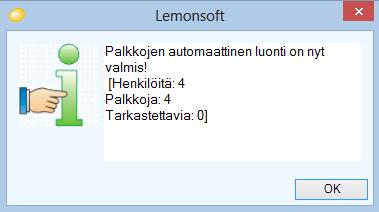
Listasta voit porautua valitsemallesi palkalle yksinkertaisesti tuplaklikkaamalla palkkaa. Palkat, jotka on syytä tarkistaa, näkyvät kolmionmuotoisella huutomerkillä korostettuina. Näissä palkoissa näkyy myös mahdollinen huomautusteksti.
Ohjelma luo tapahtumat palkalle seuraavassa järjestyksessä:
Työtunnit
Leimaukset
Urakat
Työaika
Palkkatapahtumat
(kellokortti)
Myyjäprovisiot
Matkalaskut
HR-kalenteri
Vakiopalkkalajit
Kaikille
yhteiset rivit
Ketjutukset
Mikäli ohjelma huomauttaa tapaturmavakuutuksen puuttumisesta ja kyseessä on kuitenkin tapaturmavakuutettu palkansaaja, lisää tarvittavat asetukset tapaturmavakuutuksiin sekä henkilön tietoihin henkilörekisteriin. Voit lukea aiheesta lisää ohjeen kohdasta Tapaturmavakuutukset.
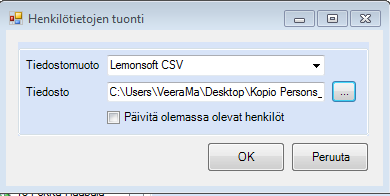
Kuva: Palkkojen luonnin tarkastusikkuna
Palkkojen luonnin jälkeen voit sulkea toiminnon tai muodostaa uudet palkat valitsemalla ensin Hae palkansaajat, joka virkistää näytön ja sulkee Info-näytön. Palkkojen luonti -toiminnon jälkeen voit myös tarvittaessa siirtyä Henkilöstöhallinto Palkanlaskenta -näyttöön, jossa voit selata, tarkastella ja lisätä sekä muokata palkkatapahtumia.